Para fazer a edição manual dos gráficos do think-cell, uma caixa de diálogo se oferece para "Converter" ou "Editar existente"
Problema
Nas versões PowerPoint 2007 e posteriores, uma caixa de diálogo aparece se você desativar o think-cell e tentar editar manualmente gráficos criados no passado com as versões think-cell 8 ou anteriores, se esses gráficos não tiverem sido editados com o think-cell 9 ou versões posteriores. A imagem mostra o PowerPoint 2013. O texto exato é diferente entre as versões do PowerPoint:
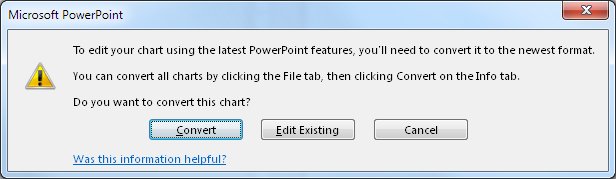
Explicação
O PowerPoint 2003 e versões anteriores criaram todos os gráficos como objetos do Microsoft Graph. Portanto, a maioria dos gráficos até o think-cell 8 também eram baseados no Microsoft Graph. Começando com o PowerPoint 2007, a Microsoft desativou o Graph e o PowerPoint agora oferece converter os gráficos legados do Microsoft Graph para novos objetos de gráfico do Office.
Solução
Certifique-se de ter a versão atual do think-cell instalada e ativada; o think-cell converte os gráficos integral e silenciosamente.
No caso de não poder usar o think-cell, escolha Editar existente na caixa de diálogo acima para editar o gráfico e reter o objeto de gráfico do Microsoft Graph legado ou, como alternativa, escolha Converter o gráfico para o formato mais recente da Microsoft.
É possível configurar o PowerPoint 2007 e posterior para não mostrar a caixa de diálogo acima e retornar ao comportamento dos arquivos de PowerPoint anteriores. Observação: Nesse caso, o PowerPoint inserirá o gráfico do Microsoft Graph legado ao clicar no botão Gráfico integrado ao PowerPoint.
Para desativar a caixa de diálogo e fazer o PowerPoint usar o formato de gráfico legado, adicione (DWORD) ao registro e defina o seu valor como 1:
Office 2007:HKEY_CURRENT_USER\SOFTWARE\MICROSOFT\OFFICE\12.0\Common\Charting\MSGraphEnable- Office 2.010 (32 bits e 64 bits):
HKEY_CURRENT_USER\SOFTWARE\MICROSOFT\OFFICE\14.0\Common\Charting\MSGraphEnable - Office 2.013 (32 bits e 64 bits):
HKEY_CURRENT_USER\SOFTWARE\MICROSOFT\OFFICE\15.0\Common\Charting\MSGraphEnable - Office 2016 (32-bits e 64-bits):
HKEY_CURRENT_USER\SOFTWARE\MICROSOFT\OFFICE\16.0\Common\Charting\MSGraphEnable